워드로 테이블을 삽입하는 방법: 1. Excel 워크시트를 열고 마우스를 사용하여 삽입할 데이터 범위를 선택한 다음 워드로 붙여넣습니다. 2. 문서를 열고 "삽입" - "표" - "표 삽입"을 클릭한 다음 팝업 창에서 표 크기를 설정하고 확인을 클릭하세요.

이 튜토리얼의 운영 환경: Windows 7 시스템, Microsoft Office word2007 버전, Dell G3 컴퓨터.
워드에 표를 삽입하는 방법
1. 복사 및 붙여넣기를 사용하여 Excel 표 내용을 삽입하세요
사용자가 Word 문서에서 Excel 표의 데이터를 표시해야 하는 경우 가장 쉬운 방법입니다. 복사 및 붙여넣기 기능을 직접 사용하는 것입니다. 다음은 복사 및 붙여넣기 기능을 사용하여 Excel을 Word에 삽입하는 방법을 소개합니다.
1단계: 그림 1과 같이 Excel 워크시트를 열고 마우스를 사용하여 삽입할 데이터 범위를 선택한 후 복사합니다.
2단계: Word 문서를 열고 Excel 내용을 삽입할 위치를 선택한 후 마우스 오른쪽 버튼을 클릭하고 팝업 바로가기 메뉴에서 붙여넣기 옵션 형식을 선택합니다(그림 2 참조). .
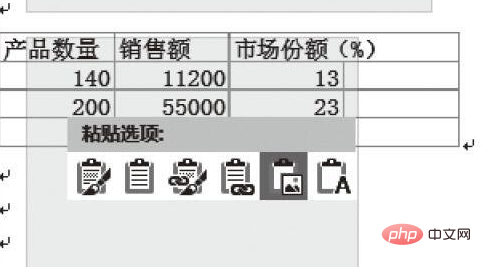
2. 표를 직접 삽입하세요
"삽입"을 선택한 후 "표"를 클릭하세요.
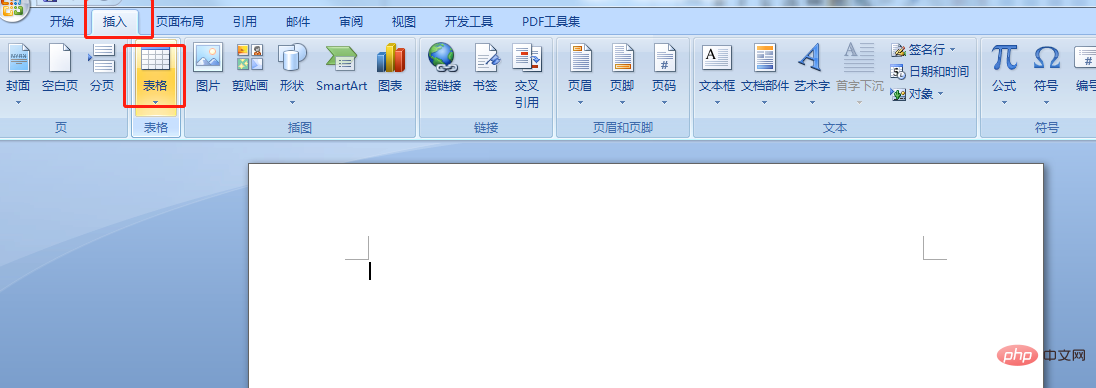
열린 드롭다운 메뉴에서 "표 삽입"을 선택하세요.
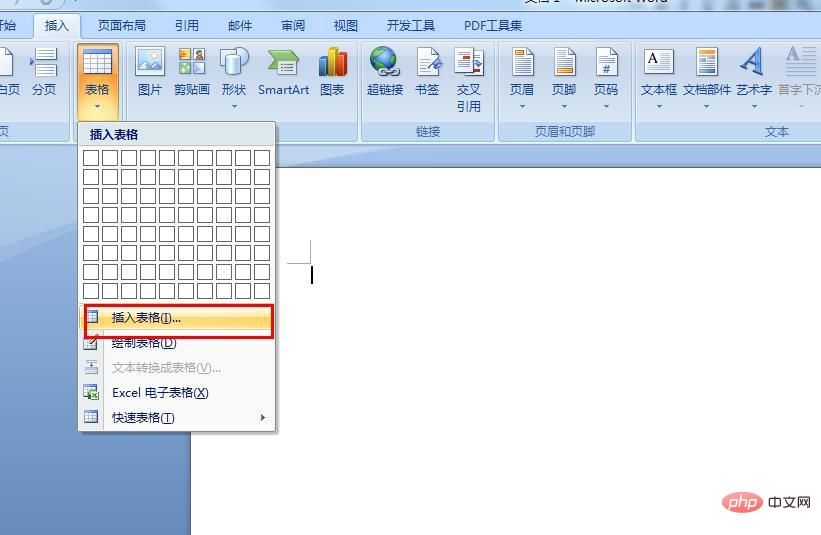
팝업 대화 상자에서 표 크기를 설정하고 "확인"을 클릭하세요.
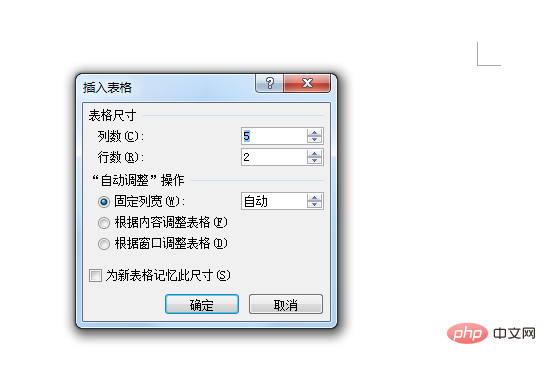
추천 튜토리얼: "Word Tutorial"
위 내용은 Word에 표를 삽입하는 방법의 상세 내용입니다. 자세한 내용은 PHP 중국어 웹사이트의 기타 관련 기사를 참조하세요!